Jak zmienić czcionkę w telefonie Samsung?
W telefonie Samsung można nie tylko łatwo zmienić czcionkę, ale także powiększyć lub zmniejszyć wielkość liter. Jak ustawić czcionkę w smartfonie? Zapraszam do poradnika!

O czcionkach na Samsungu
Nakładka Samsunga, jaką jest One UI, oferuje wiele możliwości pozwalających dostosować interfejs telefonu. Można m.in. zmienić motyw, a także tapetę, czy czcionkę.
W tym ostatnim przypadku użytkownicy mają wpływ na styl oraz rozmiar. Co więcej, dostępna jest również opcja pozwalająca włączyć pogrubienie liter.
Jak zmienić czcionkę w telefonie Samsung?
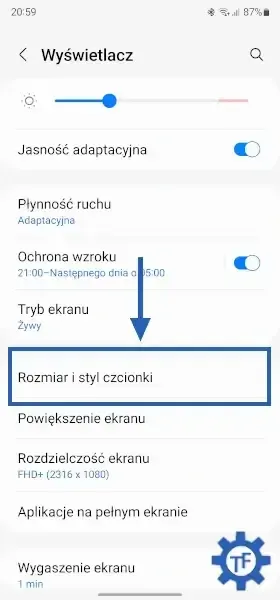

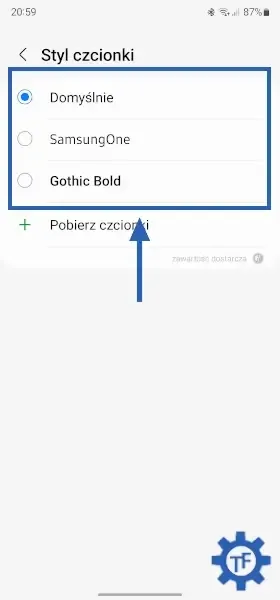
Żeby zmienić czcionkę w telefonie Samsung, należy:
- Otworzyć ustawienia
- Następnie wybrać sekcję wyświetlacz
- W kolejnym kroku kliknąć rozmiar i styl czcionki
- Potem wcisnąć przycisk styl czcionki
- Na końcu wybrać jedną z dostępnych propozycji
W przypadku prezentowanego Galaxy S22 Ultra są to następujące fonty:
- Domyślnie
- SamsungOne
- Gothic Bold
Lista dostępnych może się różnić w zależności od urządzenia i wersji systemu.
Skąd pobrać więcej fontów?

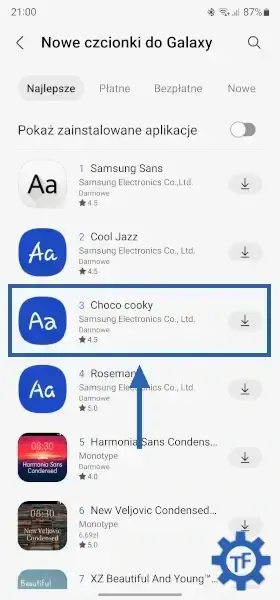
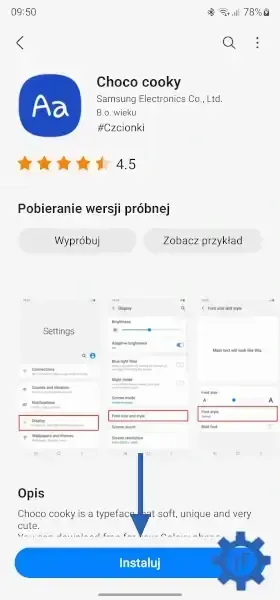
Istnieje również możliwość, aby pobrać więcej czcionek. Żeby to zrobić, wystarczy kliknąć: pobierz czcionki u dołu ekranu.
Następnie zostanie otwarta odpowiednie sekcja w Galaxy Store, z której będzie można ściągnąć więcej interesujących propozycji. Warto wspomnieć, iż większość fontów jest płatna, ale dostępne są również darmowe opcje.
W przypadku nowszych modeli, ze sklepu za darmo można pobrać m.in. Choco Cooky, Cool jazz i Rosemary, czyli popularne czcionki, które w starszych urządzeniach były już domyślnie zainstalowane.
Jak powiększyć lub zmniejszyć czcionkę w telefonie Samsung?

Zmienić można nie tylko sam styl, ale także i rozmiar czcionki.
Żeby powiększyć lub zmniejszyć czcionkę w telefonie, trzeba:
- Otworzyć ustawienia
- W kolejnym kroku kliknąć przycisk: rozmiar i styl czcionki
- Następnie przesunąć suwak w prawo, aby zwiększyć litery lub w lewo, aby zmniejszyć tekst
Pogrubiona czcionka
Samsung przygotował także funkcję pozwalającą włączyć lub wyłączyć pogrubienie czcionki. Żeby ją aktywować, wystarczy zaznaczyć wspomnianą opcję w ustawieniach swojego telefonu.
Podgląd
Wszystkie wprowadzone zmiany będzie można zobaczyć na podglądzie, dostępnym na górze odpowiedniej sekcji w ustawieniach.
Podsumowanie poradnika
Nakładka od koreańskiego producenta pozwala na szeroką personalizację interfejsu. Dzięki temu każdy użytkownik może dopasować wygląd interfejsu do swoich indywidualnych preferencji i potrzeb. Co istotne, możliwości te nie ominęły tytułowych czcionek.